- Win7怎樣升級(jí)到純凈版Windows 10
- win7無(wú)線網(wǎng)絡(luò)連接怎樣設(shè)置
- win7 l2tp設(shè)置辦法
- win7系統(tǒng)不能讀U盤怎樣處理
- WIN7新U盤格式化辦法
- win7系統(tǒng)點(diǎn)U盤屬性沒(méi)有安全怎樣辦
- win7系統(tǒng)設(shè)置u盤打開圖文圖文詳細(xì)教程
- WIN7怎樣禁U盤打開
- win7系統(tǒng)不顯示U盤處理圖文詳細(xì)教程
- win7黑屏怎樣辦? 教你處理win7開機(jī)黑
- win7電腦能識(shí)別u盤不能讀取處理辦法
- Win7升級(jí)Win10系統(tǒng)技巧(精華篇)長(zhǎng)期
推薦系統(tǒng)下載分類: 最新Windows10系統(tǒng)下載 最新Windows7系統(tǒng)下載 xp系統(tǒng)下載 電腦公司W(wǎng)indows7 64位裝機(jī)萬(wàn)能版下載
小編告訴你win7如何添加U盤背景
發(fā)布時(shí)間:2023-01-13 文章來(lái)源:深度系統(tǒng)下載 瀏覽:
|
U盤的稱呼最早來(lái)源于朗科科技生產(chǎn)的一種新型存儲(chǔ)設(shè)備,名曰“優(yōu)盤”,使用USB接口進(jìn)行連接。U盤連接到電腦的USB接口后,U盤的資料可與電腦交換。而之后生產(chǎn)的類似技術(shù)的設(shè)備由于朗科已進(jìn)行專利注冊(cè),而不能再稱之為“優(yōu)盤”,而改稱“U盤”。后來(lái),U盤這個(gè)稱呼因其簡(jiǎn)單易記而因而廣為人知,是移動(dòng)存儲(chǔ)設(shè)備之一。現(xiàn)在市面上出現(xiàn)了許多支持多種端口的U盤,即三通U盤(USB電腦端口、iOS蘋果接口、安卓接口)。 很多朋友都不知道win7如何添加U盤背景,其實(shí)這個(gè)問(wèn)題小編一直想跟大家說(shuō),win7添加U盤背景是非常簡(jiǎn)單的,如果大家想要學(xué)習(xí)win7添加U盤背景的方法,小編可以教大家,下面就讓小編告訴你win7如何添加U盤背景吧! 首先打開你的U盤 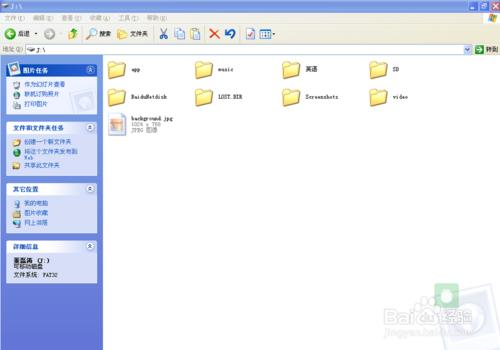 小編告訴你win7如何添加U盤背景圖1 復(fù)制自己已經(jīng)準(zhǔn)備好的圖片,粘貼到U盤的根目錄下面 將圖片名稱改為a.jpg 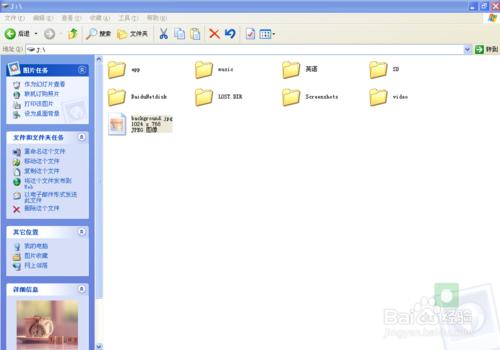 小編告訴你win7如何添加U盤背景圖2 在U盤的空白處右鍵→新建→文本文檔。 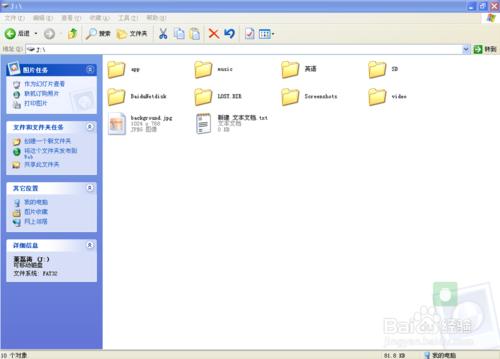 小編告訴你win7如何添加U盤背景圖3 [ExtShellFolderViews] [{BE098140-A513-11D0-A3A4-00C04FD706EC}] IconArea_Image=a.jpg Attributes=1 IconArea_Text=0x00000000 [.ShellClassInfo] IconFile=icon.ico IconIndex=0 將這段代碼復(fù)制到文本文檔中 ,保存后將文件名改為Desktop.ini,推薦閱讀:。 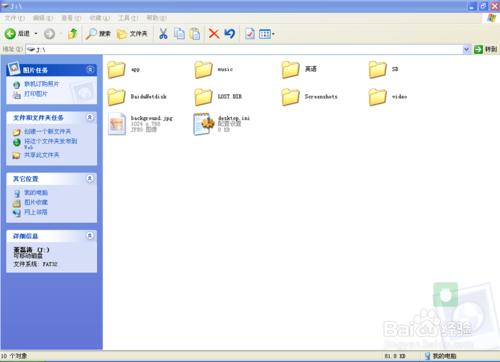 小編告訴你win7如何添加U盤背景圖4 刷新后當(dāng)你看到背景發(fā)生變化了,OK了  小編告訴你win7如何添加U盤背景圖5 上面就是關(guān)于win7如何添加U盤背景的方法了,大家是否都已經(jīng)通過(guò)這個(gè)方法學(xué)會(huì)了win7添加U盤背景的方法呢?說(shuō)實(shí)話小編在研究之前也沒(méi)想到這個(gè)方法這么簡(jiǎn)單,真是便宜大家了,大家如果有興趣的話就趕緊收藏這篇教程吧,說(shuō)不定以后用得上的。 U盤有USB接口,是USB設(shè)備。如果操作系統(tǒng)是WindowsXP/Vista/Win7/Linux/PrayayaQ3或是蘋果系統(tǒng)的話,將U盤直接插到機(jī)箱前面板或后面的USB接口上,系統(tǒng)就會(huì)自動(dòng)識(shí)別。 |
相關(guān)文章
上一篇:小編教你win7怎樣禁用U盤


